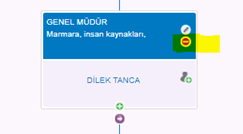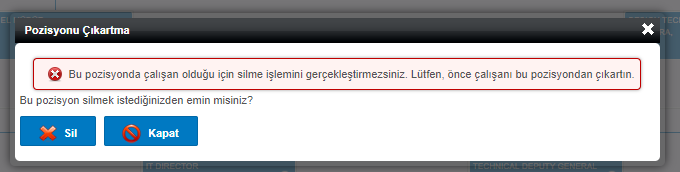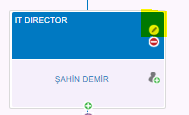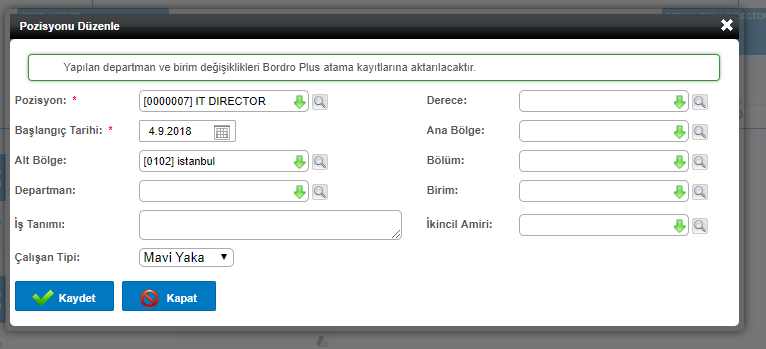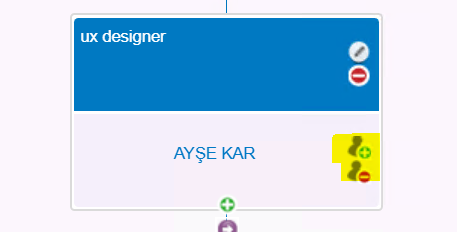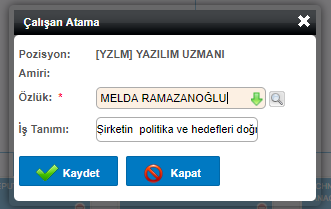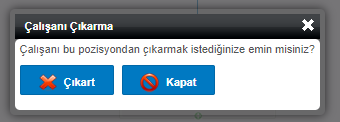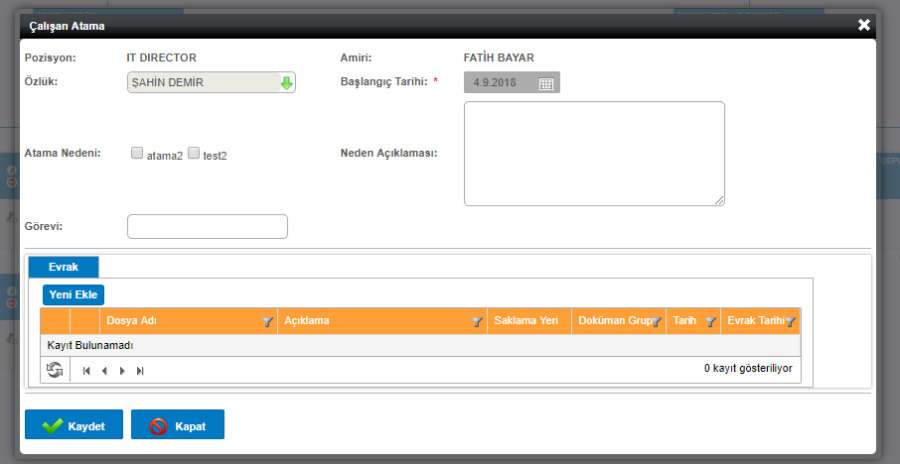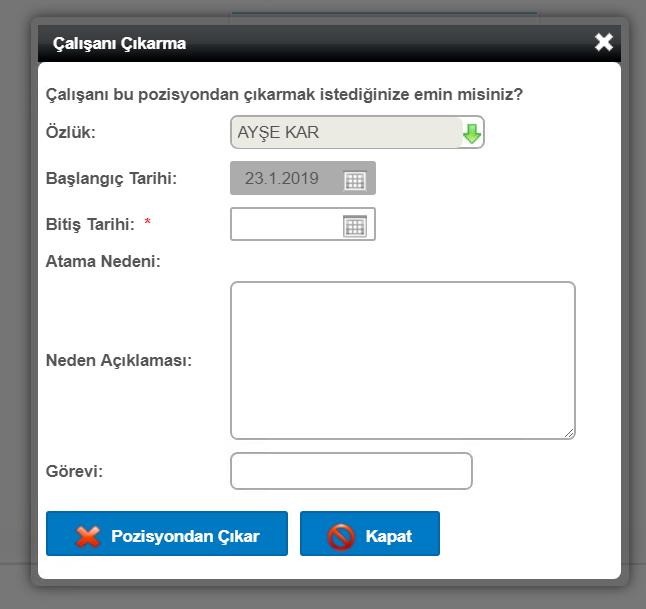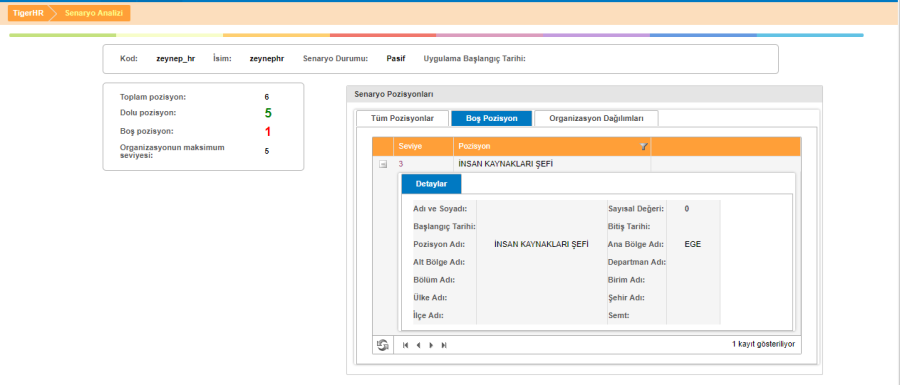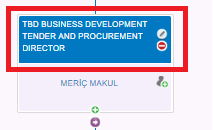Organizasyon şeması için birden fazla senaryo oluşturulabilir.
Adım adım organizasyon şeması oluşturalım.
Organizasyon Şeması menüsü altında bulunan "Senaryo" ekranı açılır.

Ekranda daha önceden oluşturulmuş senaryolar; senaryoların oluşturulma tarihi, durumu bilgileri birlikte listelenmektedir.
"Değiştir" butonu ile, senaryo adı ve kodu değiştirilmektedir. "Sil" butonu ile senaryo silinebilir.
"Kopyala" butonu ile, var olan bir senaryo başka bir ad verilerek kopyalanıp çoğaltılabilir. Bu özellik, oluşturulmuş herhangi bir senaryo üzerinde test yapılırken asıl şema üzerinde yanlışlık olmaması, kopya üzerinden deneme atamalar/işten çıkışlar yapılması istendiğinde faydalı olabilir.
"Şemayı Düzenle" ile senaryodaki organizasyon şeması görüntülenebilir, organizasyon şeması üzerinde değişiklikler, güncellemeler yapılabilir.
"Yeni Ekle" ile senaryo kodu ve senaryo adı girilerek yeni bir senaryo oluşturulabilir.
"Analiz" butonu ile organizasyon şemasında tanımlanan ana bölge, alt bölge, bölüm, departman, birim, pozisyonlara göre şemadaki kişi sayısı ve oranların olduğu analiz ekranı incelenebilir.
NOT: Mevcut özlük üzerinde olan İnsan Kaynakları organizasyon yapısı ilk seferde senaryoya aktarılır. Böylelikle, organizasyon şeması modülü kullanılmadan önce, hali hazırda oluşturulmuş bir organizasyon yapısı varsa, otomatik olarak bu yapının şeması ilk seferde oluşturulmuş olur.
NOT: Senaryo aktifleştirilmeden, çalışanların organizasyon geçmişine kayıt düşülmez. Dolayısıyla, organizasyonel atama/işten çıkarma işlemlerindeki her hareketin ilgili çalışanların organizasyon geçmişinde kayıt olarak tutulabilmesi için, seçilen bir senaryonun aktifleştirilmesi gerekmektedir. İlk seferlik aktifleştirme işlemi sonrasında, atama/işten çıkış kayıtları tutulmaya başlanır. İlgili kayıtlar, Özlük/Organizasyon bölümünden takip edilebilir.
Yeni Senaryo Oluşturma
"Yeni Ekle" ile senaryo kodu ve senaryo adi girilerek yeni bir senaryo oluşturulabilir.

Organizasyon Şemasını Düzenleme
"Şemayı Düzenle" ile senaryodaki organizasyon şeması görüntülenebilir, organizasyon şeması üzerinde değişiklikler, güncellemeler yapılabilir.
NOT: Organizasyon Şeması görünümüyle ilgili ayarlar Araçlar/Ayarlar/Sistem Ayarları bölümünde yapılmaktadır. Ayarlar içerisinde, "Organizasyon Şemasında Gösterilmesi İstenen Alanları Seçiniz:" kısmından çalışanın atanmış olduğu Ana Bölge, Alt Bölge, Bölüm, Departman, Birim, Pozisyon, Kod 1, Kod 2, Kod 3 sahalarının gösterilmesi sağlanır.

Genel olarak, "Yazdır" butonu ile tüm organizasyon şemasının PDF çıktısı yazıcıdan alınabilir. Özlük bölümünden herhangi bir çalışan seçilerek, ilgili özlük ve o özlüğe bağlı olan organizasyon çatısı görüntülenebilir.
Başlangıç Pozisyonu nedir?
Organizasyon şeması düzenleme ekranında, şirket adının olduğu ilk kutu başlangıç noktasıdır. Araçlar/Ayarlar/Sistem Ayarları içinden "Başlangıç pozisyonunu göster" seçeneği işaretlenirse şemada bu kutucuk gelir. Başlangıç pozisyonu silinemez.
Pozisyon Ekleme
Aşağıdaki ekran görüntüsündeki + simgesine tıklanarak pozisyon ekleme işlemi yapılır. Bu işlem organizasyon şemasına kutucuk eklemek anlamına gelmektedir.

"Pozisyon Ekle" simgesi sonrasında aşağıdaki ekrandan pozisyon eklenir. Her pozisyon, kendisine bağlı pozisyonlara göre eklenir.
NOT: Yeni bir pozisyon eklerken, bir üst pozisyonda tanımlı olan ana bölge, alt bölge, bölüm, departman, birim bilgilerinden tanımlı olanlar otomatik olarak gelmektedir. Bu bilgiler kullanılacaksa, sadece eklenecek pozisyonu seçmek yeterli olur ve pozisyon ekleme işlemi daha hızlı tamamlanabilir. Eğer bir üst pozisyondan gelen bu bilgiler kullanılmayacaksa veya düzenlenmesi gerekiyor ise bilgiler değiştirilebilir.
Bu işlem ilk seferde büyük bir organizasyon şeması oluştururken, her pozisyonu eklemede ana bölge, alt bölge, bölüm, departman, birim seçiminin teker teker yapılmasını önleyerek kolaylık sağlamaktadır.
NOT: Araçlar/Ayarlar/Sistem Ayarları içinden "İkinci Amir Bilgisi Girilebilsin" seçeneği işaretlenirse pozisyon ekleme ekranında "İkincil Amir" alanı gelir, bu parametre ile çoklu amir desteklenmektedir. Parametre işaretlenirse, kişi için ikincil amir bilgisi ile ikinci amir bilgisi girişi de yapılmış olur.

Çoklu Pozisyon Ekleme
Pozisyon ekleme ekranında aynı pozisyondan birçok varsa, her biri için teker teker pozisyon eklemek yerine, tek bir işlemle çoklu olarak aynı pozisyon eklenebilir.
Bu işlem için aynı pozisyondan kaç adet ekleneceği bilgisi girilmelidir. Özlük kısmından da bu pozisyonlara atanacak kişiler belirlenmelidir. 5 pozisyon açılmışsa ve 2 özlük atanmışsa, diğer 3 pozisyon ataması yapılmamış pozisyon olarak boş oluşmuş olacaktır.

Bu şekilde eklendiğinde şemada eklenen pozisyonda eklenecek kişi sayısı kadar yeni kutucuk eklenir.
Pozisyon Silme
Pozisyon Silme simgesine tıklandıktan sonra ise aşağıdaki uyarı ekranı gelir, "Sil" butonu ile pozisyon silinebilir.
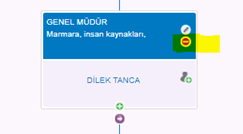
NOT: Pozisyona atanmış bir çalışan varsa, pozisyon silinmez. Öncelikle çalışanın çıkarılması gerekmektedir.
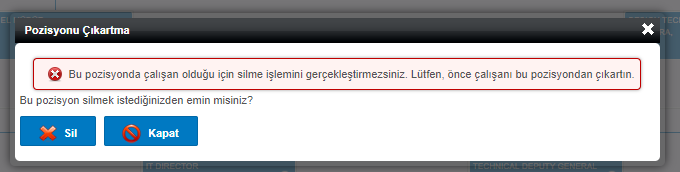
NOT: Organizasyon çatısında aradaki bir pozisyon silinirse, o pozisyona bağlı kutu, silinen pozisyonun bağlı olduğu kutuya bağlanır. Aslında bir pozisyon silindiğinde, ona bağlı pozisyonlar zincirleme olarak silinmez, bir üst pozisyona bağlanır.
Pozisyon Düzenleme
Aşağıda belirtilen simgeyle, kutu içerisindeki ana bölge, alt bölge, bölüm, departman, birim, pozisyon değişikliği yapılabilir.
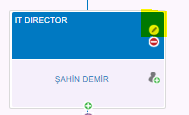
Düzenleme butonuna tıklandığında ilgili çalışanın bilgileri aşağıdaki ekrandan düzenlenebilir.
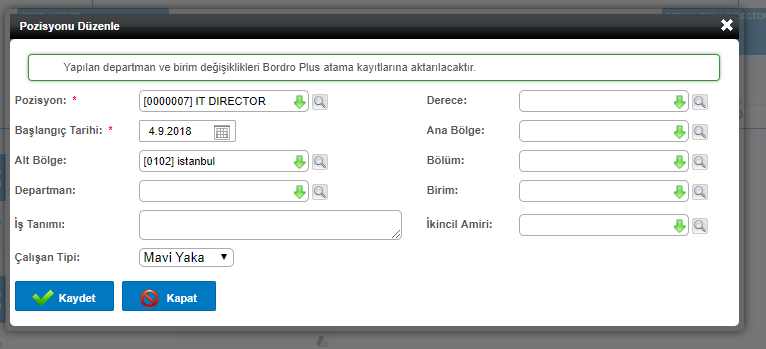
Atama /İşten Çıkarma
Pozisyona bir çalışanı atama/işten çıkarma işlemi aşağıda belirtilen simgelerle yapılmaktadır. Kutucuğun içinin doldurulması çalışan atamasıyla, kutucuğun içinin boşaltılması ise işten çıkarma ile gerçekleştirilir. Entegrasyonlu uygulamada aktif organizasyon şemasında “Çalışanı Pozisyondan Çıkar” seçeneği gelmemektedir. Bu işlemi bordro uygulaması üzerinden yapabilirsiniz.
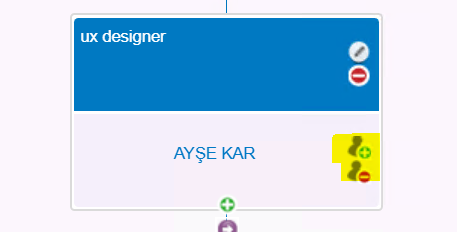
Pasif senaryo ise; çalışan atama işlemi için  simgeye tıklandıktan sonra aşağıdaki gibi, özlük alanından çalışan seçilerek çalışan ataması yapılmış olur.
simgeye tıklandıktan sonra aşağıdaki gibi, özlük alanından çalışan seçilerek çalışan ataması yapılmış olur.
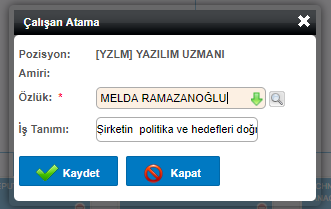
Pasif senaryo ise; işten çıkarma işlemi simgesine  tıklandığında, aşağıdaki uyarı sonrasında, "Çıkart" butonuna tıklayarak, çalışan, ilgili pozisyondan çıkarılabilir.
tıklandığında, aşağıdaki uyarı sonrasında, "Çıkart" butonuna tıklayarak, çalışan, ilgili pozisyondan çıkarılabilir.
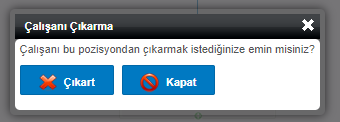
Aktif senaryo ise; çalışan atama işlemi için simgeye  tıklandıktan sonra aşağıdaki gibi, çalışanın adı ve başlangıç tarihi, atama nedenleri girilerek, çalışan ataması yapılmış olur.
tıklandıktan sonra aşağıdaki gibi, çalışanın adı ve başlangıç tarihi, atama nedenleri girilerek, çalışan ataması yapılmış olur.
NOT: Araçlar/Ayarlar/Sistem Ayarları ekranında Organizasyon şeması ayarlarında Her çalışan ancak bir pozisyonda yer alabilir parametresi ile sistemdeki bir çalışan birden fazla pozisyonda yer alıyorsa çoklu pozisyon desteklenmektedir. Bu parametre seçili ise aşağıdaki gibi, sistemde ataması olan bir çalışan başka bir pozisyona atanmak istendiğinde "Seçtiğiniz özlük başka bir pozisyonda bulunmaktadır. İşleme devam ederseniz, seçtiğiniz özlük eski pozisyonundan çıkarılacaktır." uyarısı alınır.
NOT: İşten çıkış nedeni tanımı Tanımlamalar/Genel Tanımlar/Atama Nedeni ekranından tanımlanabilir.
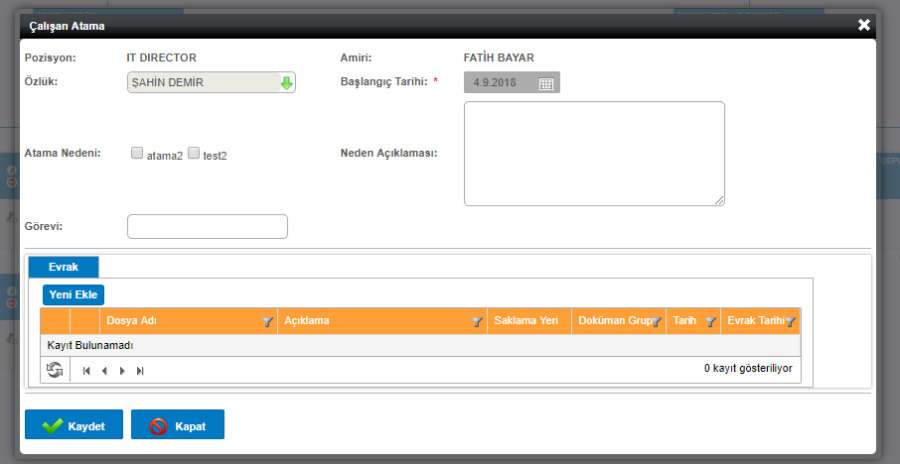
Aktif senaryo ise; işten çıkarma işlemi simgesine  tıklandığında, aşağıdaki uyarı sonrasında, "Pozisyondan Çıkar" butonuna tıklayarak, çalışan, ilgili pozisyondan işten çıkış nedenleri gibi detaylar girilerek çıkarılabilir.
tıklandığında, aşağıdaki uyarı sonrasında, "Pozisyondan Çıkar" butonuna tıklayarak, çalışan, ilgili pozisyondan işten çıkış nedenleri gibi detaylar girilerek çıkarılabilir.
NOT: İşten çıkış nedeni tanımı Tanımlamalar/Genel Tanımlar/Atama Nedeni ekranından tanımlanabilir.
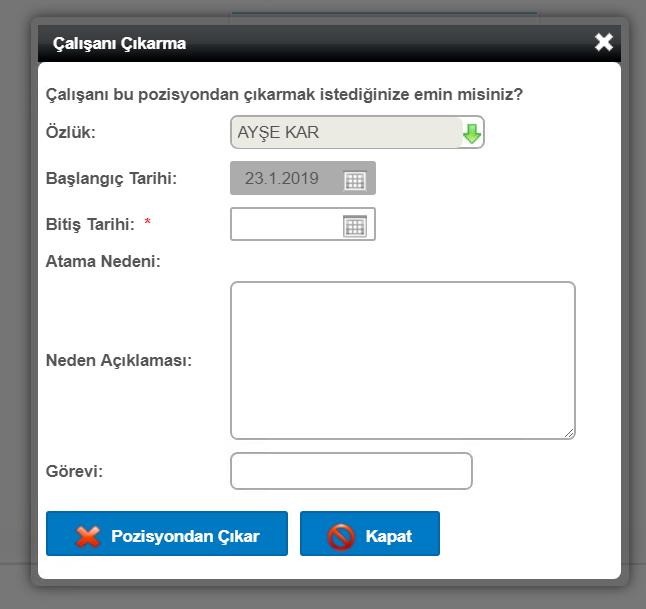
Senaryo Aktifleştirme
Ekranın sol üst kösesinde bulunan "Aktifleştir" butonu ile, oluşturulan senaryolar aktifleştirilir.
Senaryolarda belirlenen atamalar, bu işlem sonrasında çalışanların gerçek atamaları/işten çıkarmaları olacaktır, çalışanların organizasyon geçmişine bu senaryolardaki bilgilerine göre kayıt atılacaktır.
"Aktifleştir" butonu sonrasında aşağıdaki uyarı verilmektedir.

Bu işlem sonrasında senaryoda yapılmış olan pozisyon ekleme/çıkarma, çalışan atama ve işten çıkarmalar çalışanların organizasyonel geçmişine kayıt düşülmüş olacaktır. Çalışanın Özlük Girişi/Organizasyon ekranında atamaları ve amirlerinin görüntülenebilmesi için, Organizasyon Şemasının aktifleştirilmiş olması gerekmektedir.
Çalışanın Organizasyon Şemasında Yerinin Değiştirilmesi
Aktif organizasyon şemasında veya senaryolarda pozisyon taşıma işlemi gerçekleştirilebilir. Taşınan pozisyona bağlı alt pozisyonlar "Bağlı çalışanları da taşı" özelliğiyle sayesinde alt pozisyonlar taşınan pozisyonun bağlı olduğu pozisyona bağlanabilir.
Ayrıca, yeni bir ara pozisyon oluşturulması taşıma işlemi ile gerçekleştirilebilir. Organizasyon şemasındaki dal kopmadan araya yeni pozisyon eklenebilmektedir.
Bu işlem için, her bir kutucuk altında bulunan  butonu kullanılmalıdır.
butonu kullanılmalıdır.
Örnek:
Organizasyon şemasının aşağıdaki gibi olduğu bir durumda, Şahin Demir ve ona bağlı çalışanların hepsinin "İnsan Kaynakları Şefi" pozisyonuna bağlamamız gerekiyor.

Bu işlem için, taşıma butonuna tıklanır.

İşlem sonrasında aşağıdaki gibi Ahmet Yel adlı çalışanın hangi pozisyona bağlanması gerektiği sorulur. Şemadaki tüm pozisyonlar listelenir ve " İnsan Kaynakları Şefi "seçilir. Sadece Ahmet Yel " İnsan Kaynakları Şefi " pozisyonuna bağlanacaksa "Bağlı çalışanları da taşı" seçeneği seçilmez. Eğer Ahmet Yel altındaki tüm kişilerle birlikte " İnsan Kaynakları Şefi " pozisyonuna bağlanacaksa bu parametre seçilir.

Bu işlem sonrasında şema artık aşağıdaki gibi olacaktır. Eskiden Şahin Demir adlı çalışan ve ona bağlı çalışanlar Gülistan Yüksel'e bağlıydı, şimdi ise İnsan Kaynakları Şefi 'ne bağlıdır.

Organizasyon Senaryo Analizi
Tek bir sayfadan tüm senaryonun genel ve detaylı analizi görsel olarak kullanıcıya sunulmaktadır. Analiz ekranlarını görmek için aşağıda belirtilen butona tıklamak yeterlidir.

Analiz ekranında;
- Senaryo bilgileri ve senaryodaki toplam pozisyon sayısı, dolu pozisyon sayısı, boş pozisyon sayısı ve senaryonun organizasyon şemasındaki maksimum seviye sayıları
- Senaryo tüm pozisyonların ve pozisyonlardaki çalışanların listesi, tüm boş pozisyonların listesi, tüm organizasyon dağılımlarının (departmana, bölüme vb. göre) listesi detaylı olarak (toplam, dolu sayısı ve yüzdesel oranları)
- Görsel olarak, senaryodaki tüm organizasyon dağılımları pasta grafikleri (pie chart) olarak sunumu
- Organizasyon şemasındaki bos pozisyonlar için işe alım portalinde ilan yayınlama özelliği kullanıcıya sunulmaktadır.

Senaryo Pozisyonları bölümünde bulunan "Tüm Pozisyonlar" başlığı altında, sistemde bulunan çalışan ataması yapılan ve yapılmayan tüm pozisyonların bilgisi gelmektedir.  simgesiyle, aşağıdaki ekran görüntüsündeki gibi pozisyon detay bilgileri de görüntülenebilmektedir. Bu başlık altında gelen liste, seviyelere göre sıralanmaktadır.
simgesiyle, aşağıdaki ekran görüntüsündeki gibi pozisyon detay bilgileri de görüntülenebilmektedir. Bu başlık altında gelen liste, seviyelere göre sıralanmaktadır.

Senaryo Pozisyonları bölümünde bulunan "Boş Pozisyon" başlığı altında, sistemde bulunan çalışan ataması yapılmayan tüm pozisyonların bilgisi gelmektedir.  simgesiyle, aşağıdaki ekran görüntüsündeki gibi pozisyon detay bilgileri de görüntülenebilmektedir. Bu başlık altında gelen liste, seviyelere göre sıralanmaktadır.
simgesiyle, aşağıdaki ekran görüntüsündeki gibi pozisyon detay bilgileri de görüntülenebilmektedir. Bu başlık altında gelen liste, seviyelere göre sıralanmaktadır.
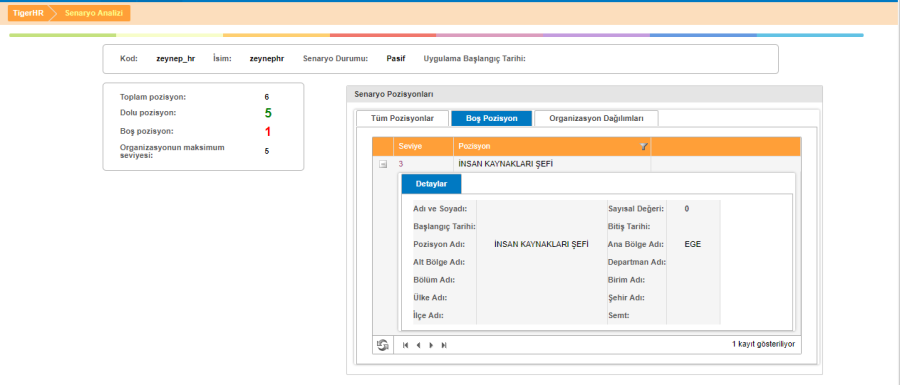
"İlan Yayınla" butonu ile işe alım/ilan bölümünde tanımlanmış bir iş ilanı organizasyon şemasındaki boş pozisyon ile bağlanabilir. Böylelikle, işe alım portali aracılığıyla işe alınan bir kişi olduğunda organizasyon şemasında boş olan yani ataması olmayan bu pozisyon için otomatik olarak atama işlemi arka planda yapılmış olacaktır. Şemada işe alınan kişi görünecektir.
Senaryo Pozisyonları bölümünde bulunan "Organizasyon Dağılımları" başlığı altında ise organizasyonel kırılımlar doğrultusunda ana bölge, alt bölge, bölüm, departman, birim, pozisyonların doluluk oranları bulunmaktadır.

Senaryo grafikleri başlığı altında ise ana bölge, alt bölge, bölüm, departman, birim, pozisyon bazında dağılım sayıları bulunmaktadır.

Organizasyon Şeması Görüntüleme Araçları
Senaryo Kodunun solunda bulunan + butonuna tıklayarak kısıtları açabilirsiniz.
Kısıt Vererek Şema İşlemlerini Hızlandırma
- Seçilen bir çalışan adı ve onun altında çalışanları görüntüleme aşağıda belirtilen alandan yapılmaktadır. Özlük seçildikten sonra "Yenile" tuşuna basılmalıdır.

- Seçilen ana bölge altında çalışanlar görüntülenmek istenirse, aşağıda belirtilen alandan ana bölge seçimi yapılarak şema görüntülenebilir. Ana bölge seçiminden sonra "Yenile" tuşuna basılmalıdır.

Yukardaki ekran görüntülerindeki gibi, seçilen bir alt bölge, bölüm, departman, birim, pozisyon altındaki çalışanlar görüntülenebilir. Bunun için ilgili tercih seçildikten sonra "Yenile" butonuna basılmalıdır.
- Seçilen bir seviyeye göre organizasyon şeması görüntülenebilir.
Seviye nedir?
Organizasyon şemasında hiyerarşik yapının daha kolay görüntülenmesine yardımcı olan araçtır.
Uygulamada 5 seviye vardır. Başlangıç Pozisyonu bu seviyelere dahil değildir. Başlangıç pozisyonundan sonraki ilk pozisyon, 1.seviye anlamına gelir.
Örnek: Seviye 1 olarak seçildikten sonra "Yenile" tuşuna basılmalıdır. Sadece 1.seviyede bulunan pozisyonlar görüntülenecektir.

- Pozisyonların derecelerine göre organizasyon şeması görüntülenebilmektedir. "Dereceye göre düzenle" işaretlenip "Yenile" tuşuna basıldığında organizasyon şeması derecelere göre düzenlenecektir.

NOT: Dereceye göre düzenleme olması için derece tanımının sayısal bir değer ile birlikte yapılmış olması gerekir. Detay için Tanımlamalar/Organizasyonel Tanımlar/Derece bölümüne bakınız.
NOT: Derece tanımı yapıldıktan sonra, pozisyon tanımlarının bir dereceye ilişkilendirilmiş olması gerekmektedir. Detay için Tanımlamalar/Organizasyonel Tanımlar/Pozisyon bölümüne bakınız.
Şema Yakınlaştırma/Uzaklaştırma
- Uygulamada zoom (yakınlaştırma/uzaklaştırma) çubuğu ile, şemanın görünürlüğü düzenlenebilir. Bunun için aşağıda belirtilen zoom çubuğu sağa ya da sola kaydırılabilir. Organizasyon şeması tam ekran görüntülenebilir. Bunun için aşağıda belirtilen butona basılmalıdır.
- Organizasyon şeması özet ekranı, şemanın daha rahat görünmesi için simge haline getirilebilir. Bunun için aşağıda belirtilen alan işaretlenmelidir.

Asistan Gösterimi
- Organizasyon şemasında asistanların gösterimi farklı olarak gösterilebilir. Bu gösterim için pozisyon tanımında ilgili pozisyonlar için asistan seçeneği "Evet" olarak seçilmelidir. Detay için Tanımlamalar/Organizasyonel Tanımlar/Pozisyon bölümüne bakınız.

Pozisyon Bilgi Ekranı
Organizasyon şeması üzerinde her bir kutucuğun aşağıda belirtilen pozisyon tanımının olduğu alana tıklayınca, pozisyon bilgi ekranı gelmektedir.
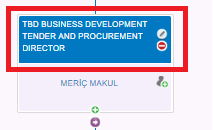
Ekran geldiğinde, çalışanın organizasyonel tanımları, derece ve iş tanımı bilgilerinin görülebildiği ve düzenlenebildiği alandır.

Şema Üzerinden Yeni Sekmede Özlük Kartı Görüntüleme
Şema üzerinde bulunan kutucuklarda çalışanların ismi tıklandığında yeni sekme ile ilgili çalışan özlük sayfası açılmaktadır.

"Meriç Makul" ismine tıklandığında, çalışan özlük sayfası yeni sekmede açılmaktadır.
Dereceye Göre Çiz
Uygulamada en üst derecedeki kişinin pozisyonunun en yüksek sayısal değere sahip dereceye eşlenmiş olması ve buna göre tüm pozisyonların derecelerinin bu hiyerarşide tanımlanmış olması gerekmektedir.
Örneğin Yönetim Kurulu Başkanı pozisyon derecesinin sayısal değeri 20, Yönetim Kurulu Başkan Yardımcısı derecesinin sayısal değeri 19, Yönetim Kurulu Üye derecesinin sayısal değeri ise 18 olsun. Bu durumda altında yönetim kurulu üyesi ve yönetim kurulu başkan yardımcısı başkana bağlı olmasına rağmen aşağıdaki gibi hiyerarşik bir görüntü çizilebilir.
Pozisyonlara derece tanımı yapmak için Tanımlamalar/Organizasyonel Tanımlar/Pozisyon bakınız.
Kademe tanımı ve sayısal değerlerin tanımlanması için Tanımlamalar/Organizasyonel Tanımlamalar/Derece bakınız.

Dereceye göre Düzenle
Şemadaki kutucuklarla hiyerarşik bir görüntü oluşması isteniyorsa aşağıda belirtildiği gibi "Dereceye göre Düzenle" seçeneği seçilmelidir. Örnek çizim aşağıdaki gibi olmaktadır.
Uygulamada en üst derecedeki kişinin pozisyonunun en yüksek sayısal değere sahip kademeye eşlenmiş olması ve buna göre tüm pozisyonların kademelerinin bu hiyerarşide tanımlanmış olması gerekmektedir.

Alt Kademedeki Çalışanları Gruplayarak Göster
Şemada alt kademedeki çalışanların tek bir kutucuk içinde gösterimi sağlanmıştır.